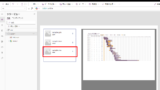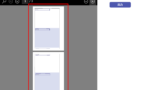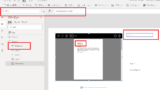こちらの記事の内容がおもしろかったので、試してみた。
![]()
https://community.powerplatform.com/blogs/post/?postid=575dc512-84ce-4309-b0fb-d214c17631ed
事前準備
前提としてファイルはドキュメントライブラリにおく必要があるようなので、こんな感じでSPO上にサンプルファイルを作成。
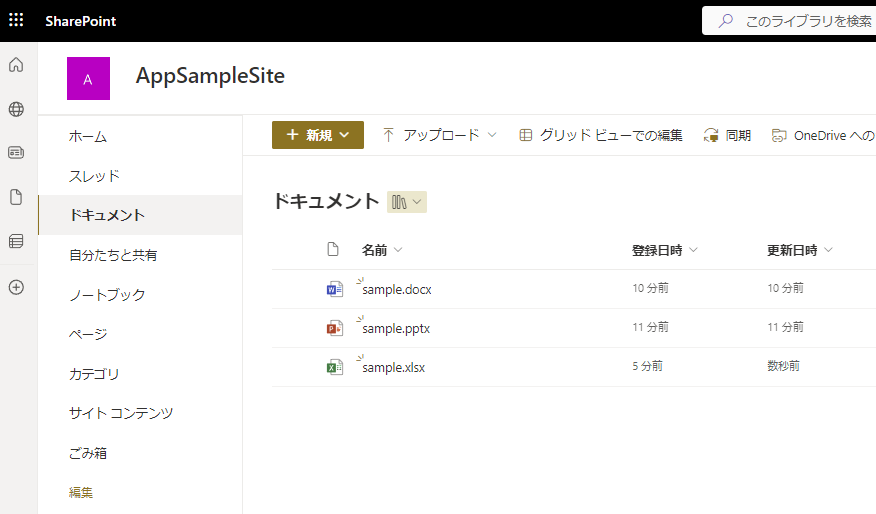
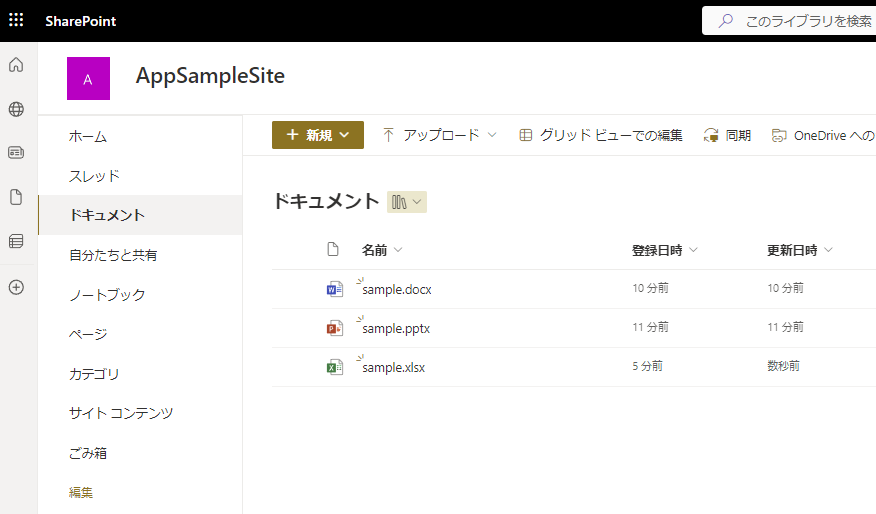
Power Apps構築
Power Appsの構築は非常に簡単で、ドキュメントライブラリをギャラリーに表示して、
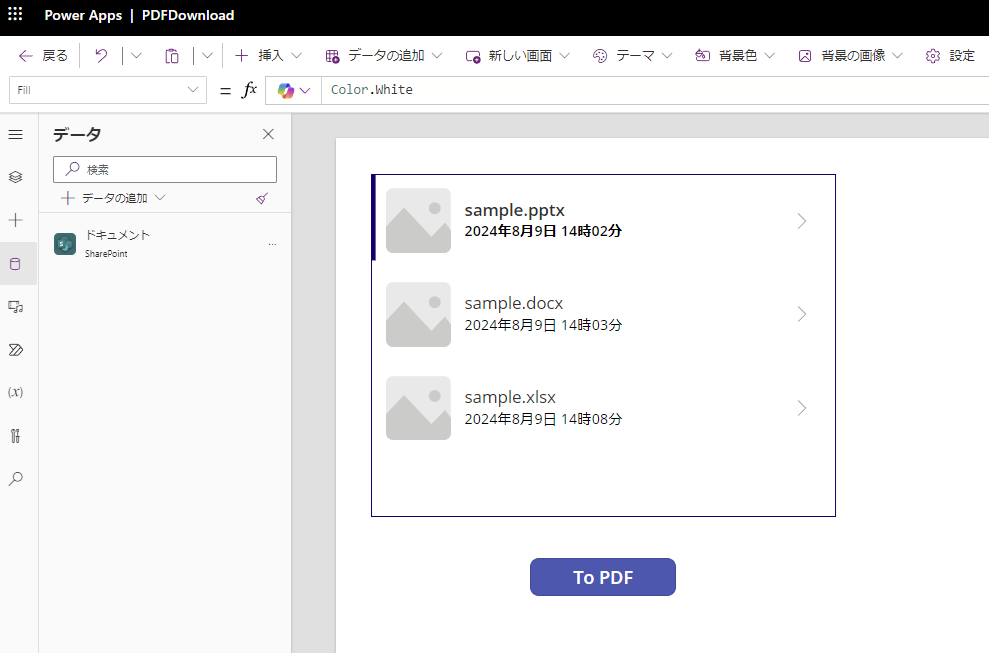
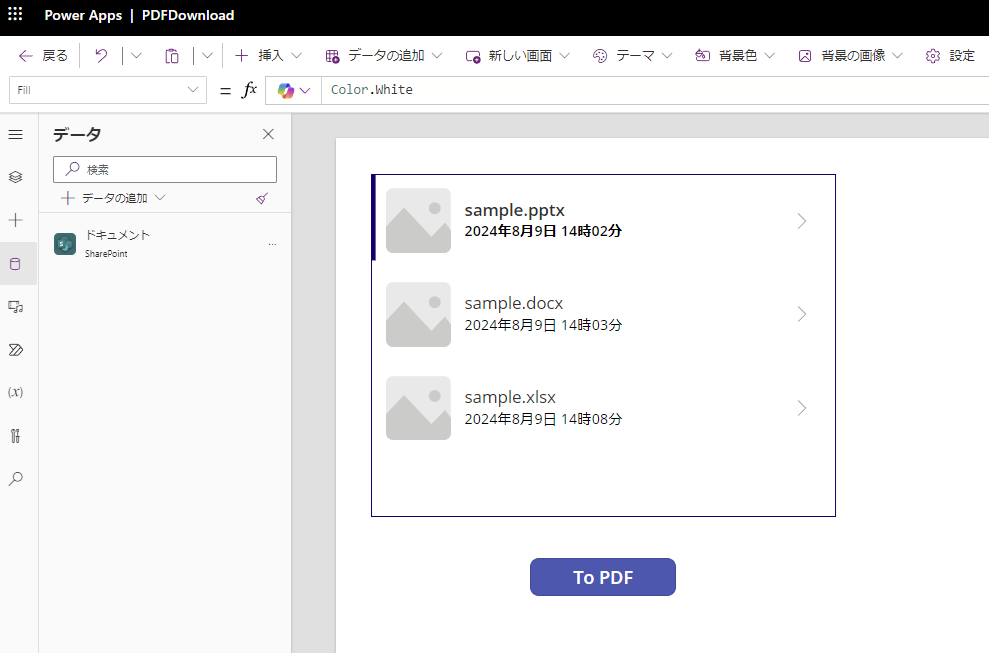
ボタンに以下の式を入れるだけ。
Download(Substitute(Gallery1.Selected.サムネイル.Large, "/thumbnail", "/pdf"))
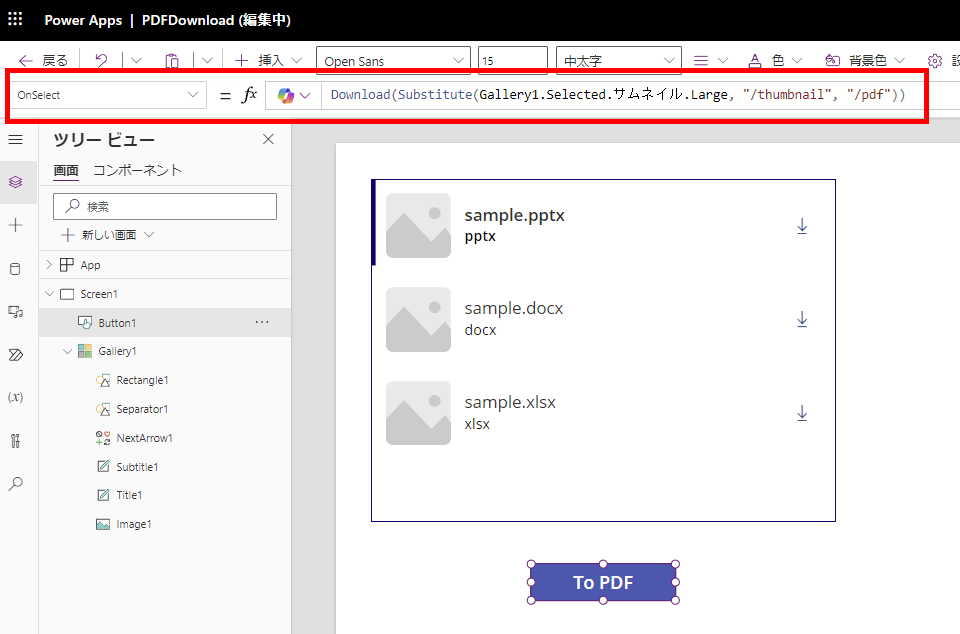
※ギャラリー内にボタンを置く場合は式はこちら。
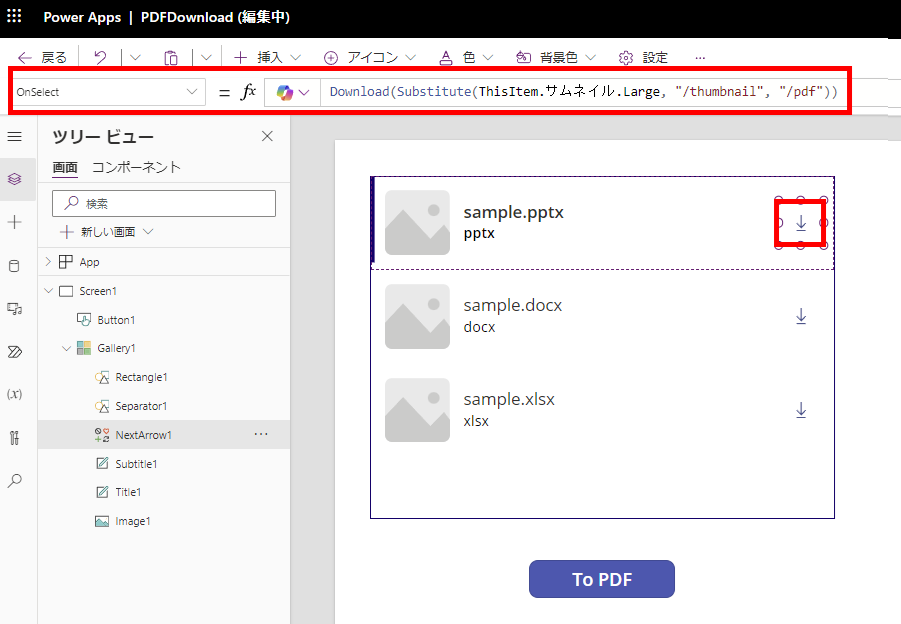
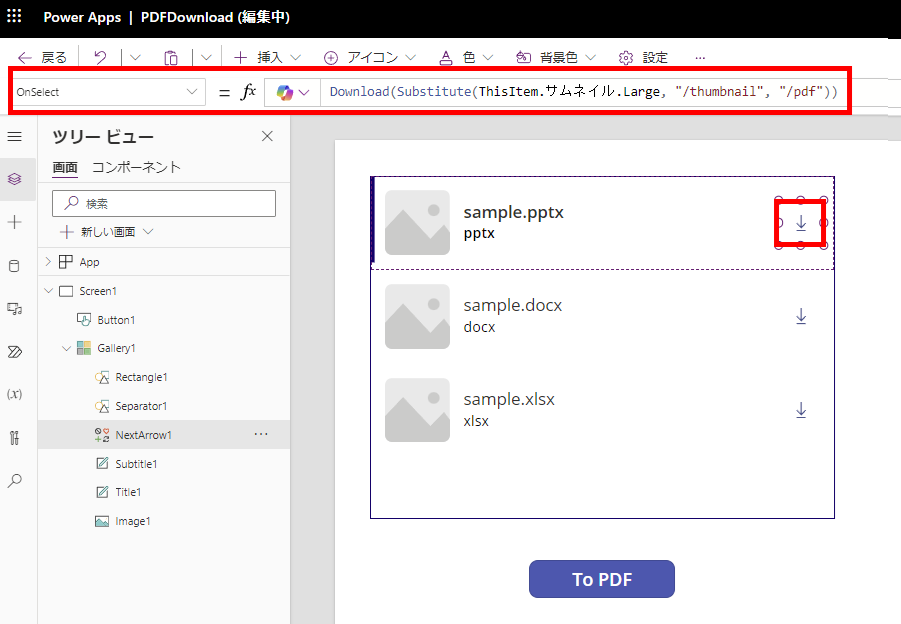
以上でPower Appsの構築は完了。
動作確認
まずはpptxファイルに対して式を実行してみると、
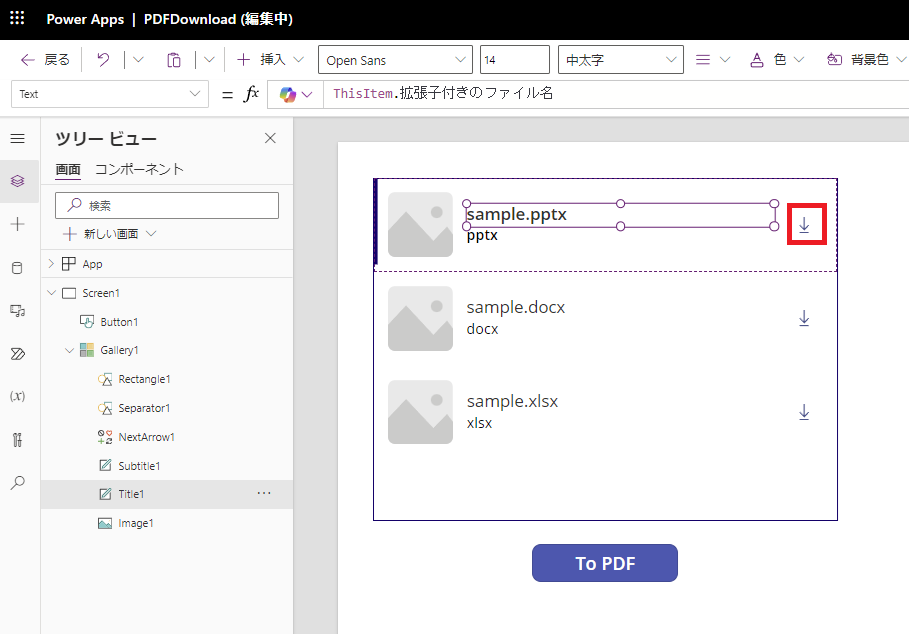
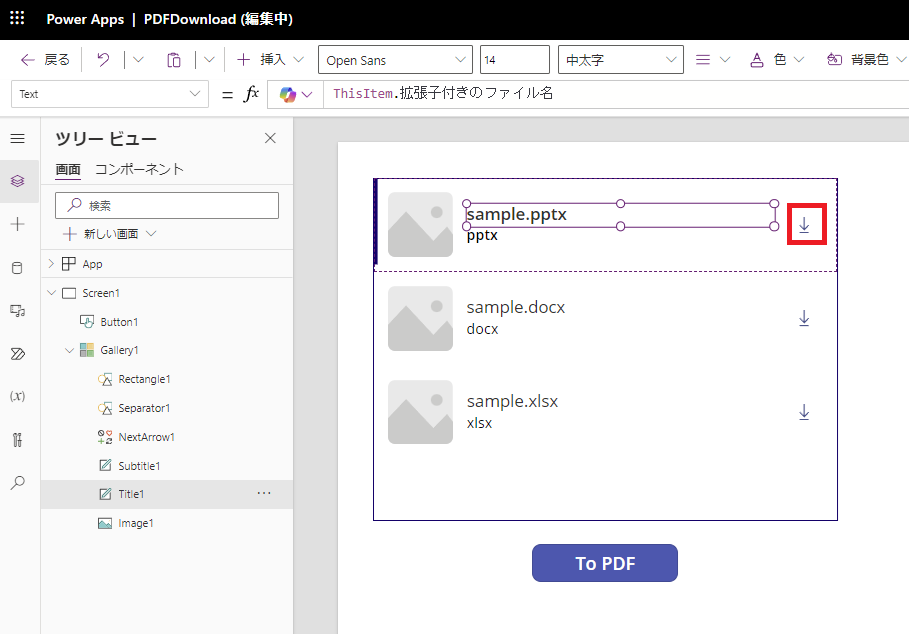
画像のように別タブでPDFファイルが作成される。
もちろんブラウザの機能でダウンロードも可能。
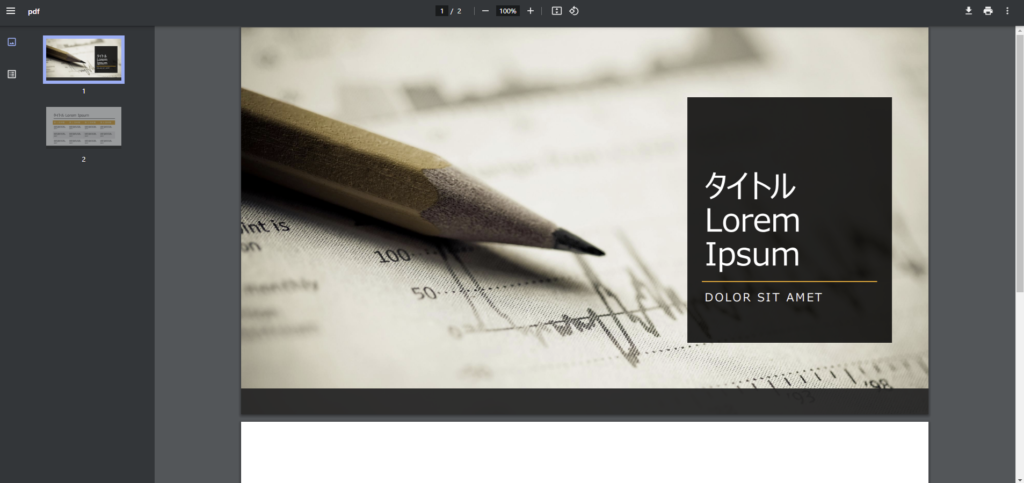
もちろんブラウザの機能でダウンロードも可能。
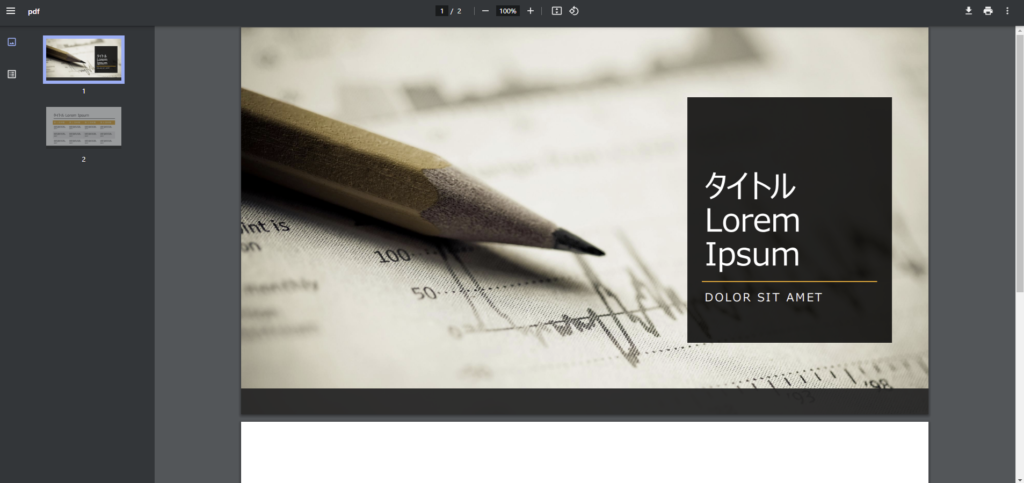
続いてdocxファイルに対して式を実行すると、
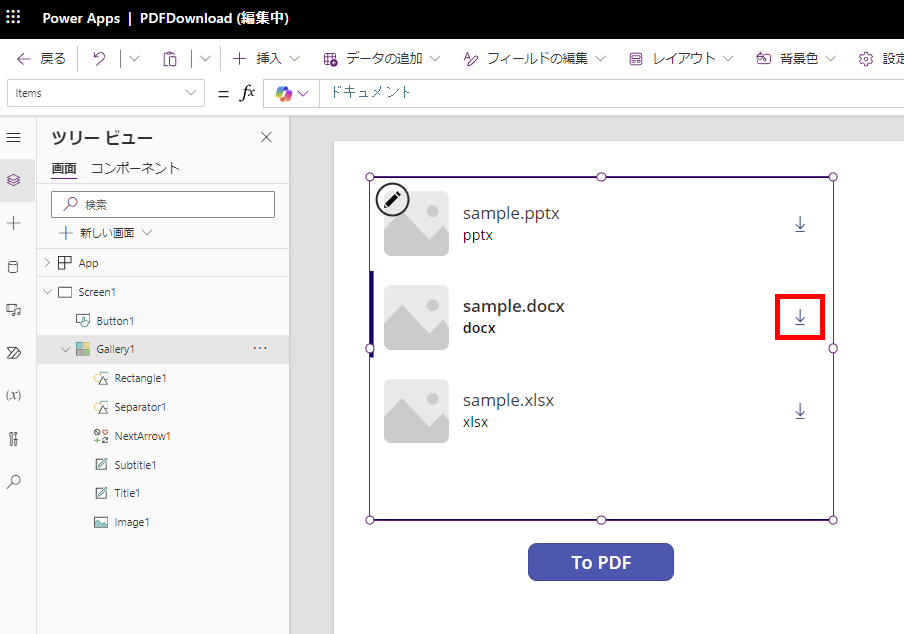
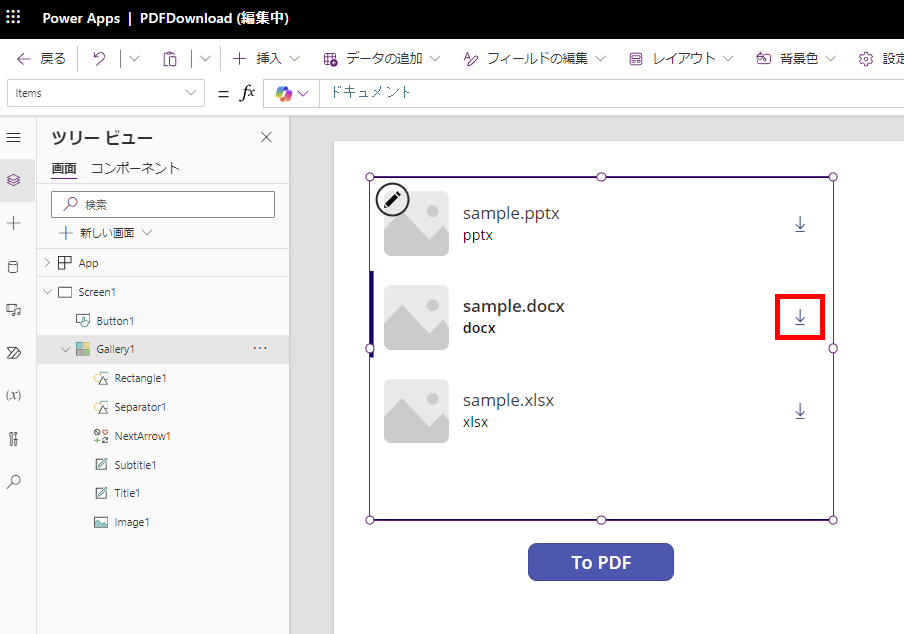
こちらもきれいにPDF化される。
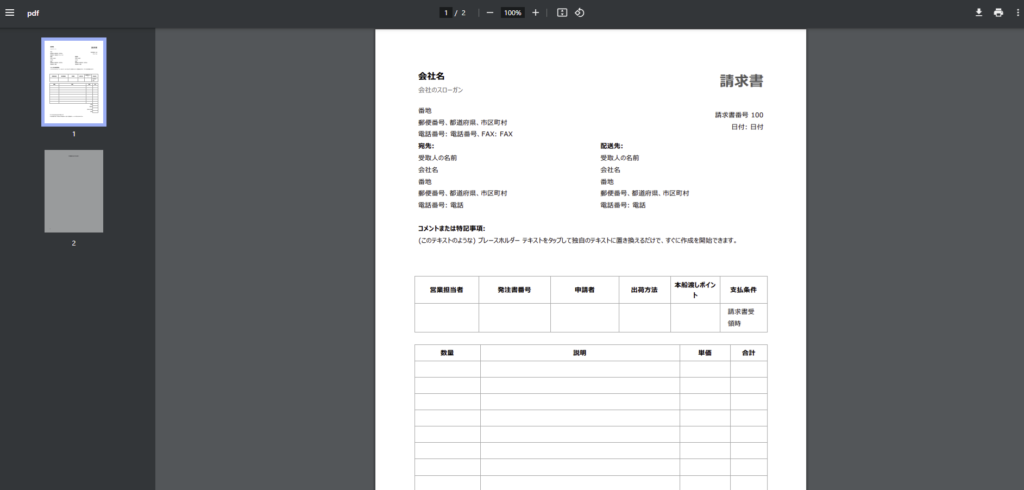
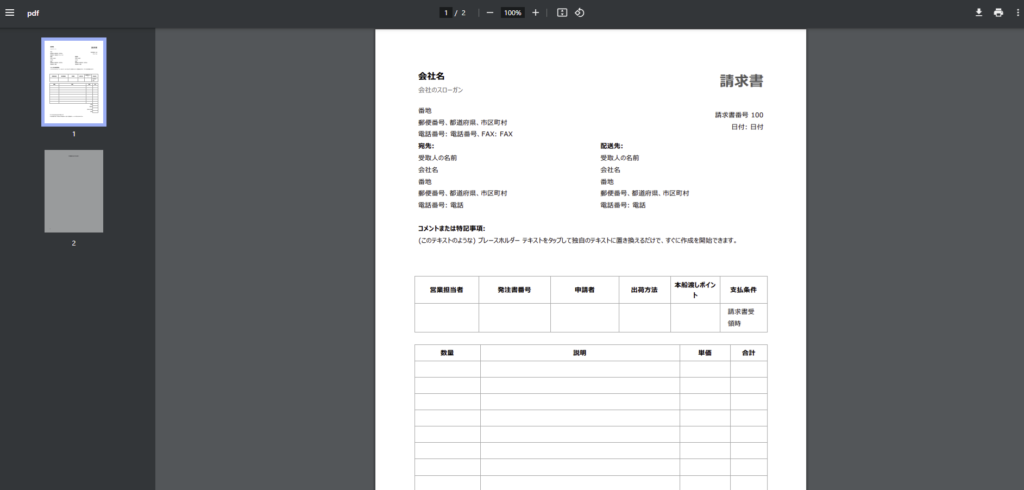
最後Excelファイルに対して式を実行すると、
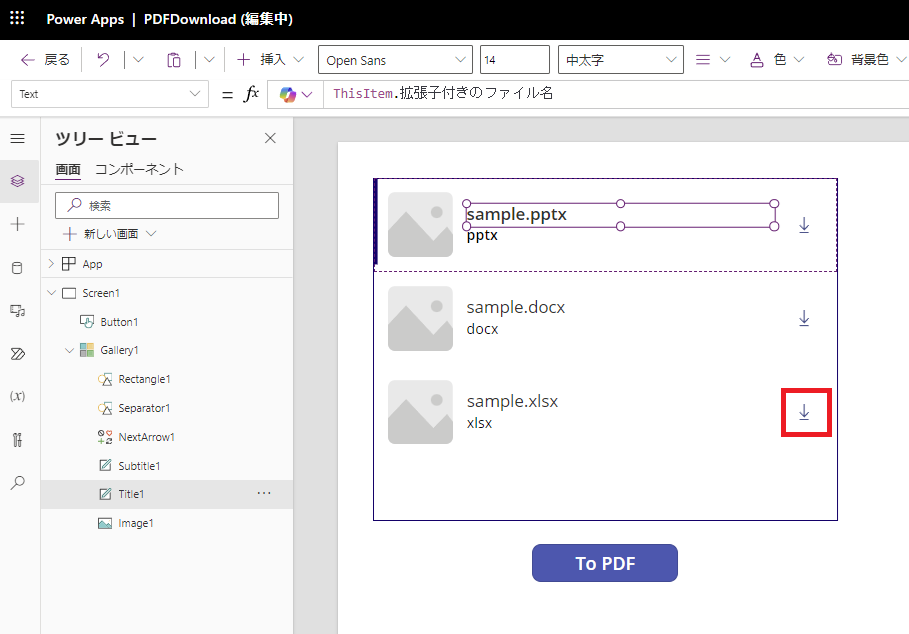
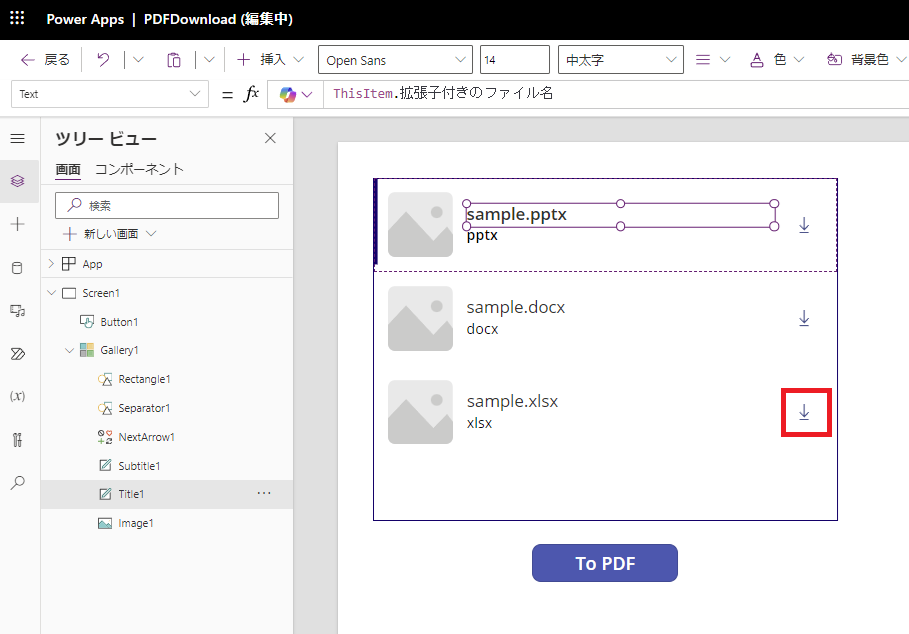
こちらもPDF化される。
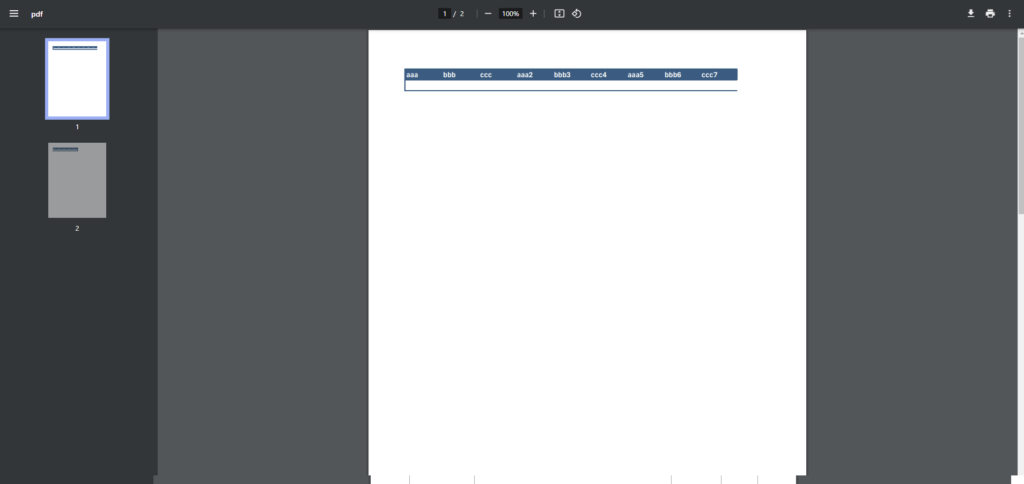
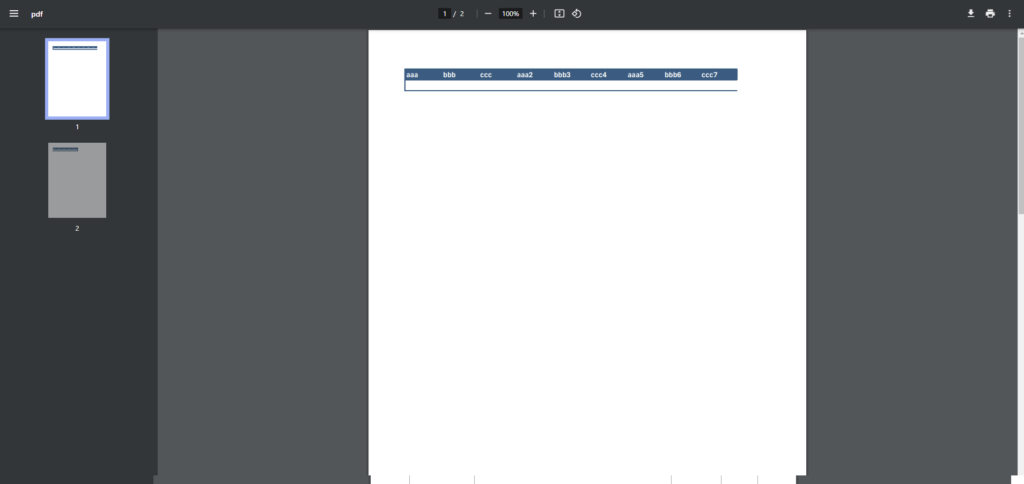
ExcelのPDFを横向きにできるか?モバイルで動作するか?、についてはまだ調べていないけど、この機能できれいにPDF化できるファイルであれば、いちいちPower Automateを作らなくてもよくて、だいぶ楽かも。